ハードドライブへのアクセスを回復し、ハードドライブを開けないエラーを修正する方法

この記事では、ハードドライブが故障した場合に、アクセスを回復する方法をご紹介します。さあ、一緒に進めていきましょう!
HDMI-CEC の「CEC」は Consumer Electronics Control の略です。これは、1 つのリモコン (テレビのリモコンなど) から複数の HDMI 接続デバイスを制御できるオプション機能です。
目次
HDMI は、AV 環境で使用される主要な接続規格です。しかし、 HDMI-ARC接続に加えて、HDMI-CEC は多くの消費者が知らないもう 1 つの HDMI 機能です。実際、すでに所有しているデバイスでは HDMI-CEC がすでに有効になっている可能性があります (または、テレビまたはデバイスの設定メニューから有効にする必要がある場合もあります)。
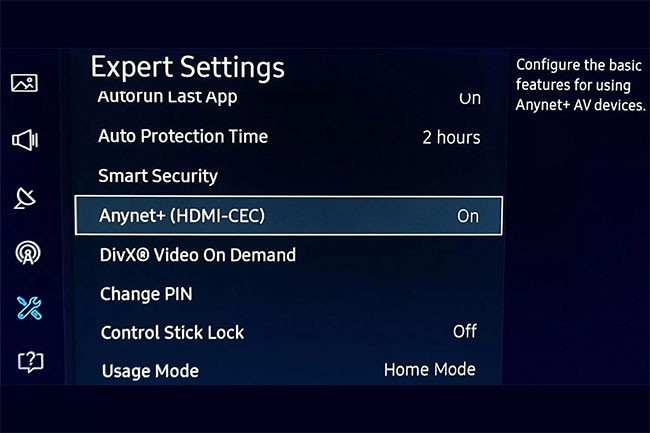
HDMI-CEC は、以下に示すいくつかの機能を提供します。ただし、リストされているすべての機能が、HDMI-CEC 対応のすべての製品でアクセスできるわけではありません。また、製品ブランド間の互換性も異なる場合があります。
HDMI-CEC に関して紛らわしい点の 1 つは、デバイスが必ずしもこの指定を使用するわけではないことです。混乱を避けるために、ホームシアター コンポーネントおよびテレビのメーカーが HDMI-CEC に付けた別名の一部を以下に示します。
注: リストされていないブランドもあり、名前は時間の経過とともに変更される可能性があります。
アドバンテージ
デメリット
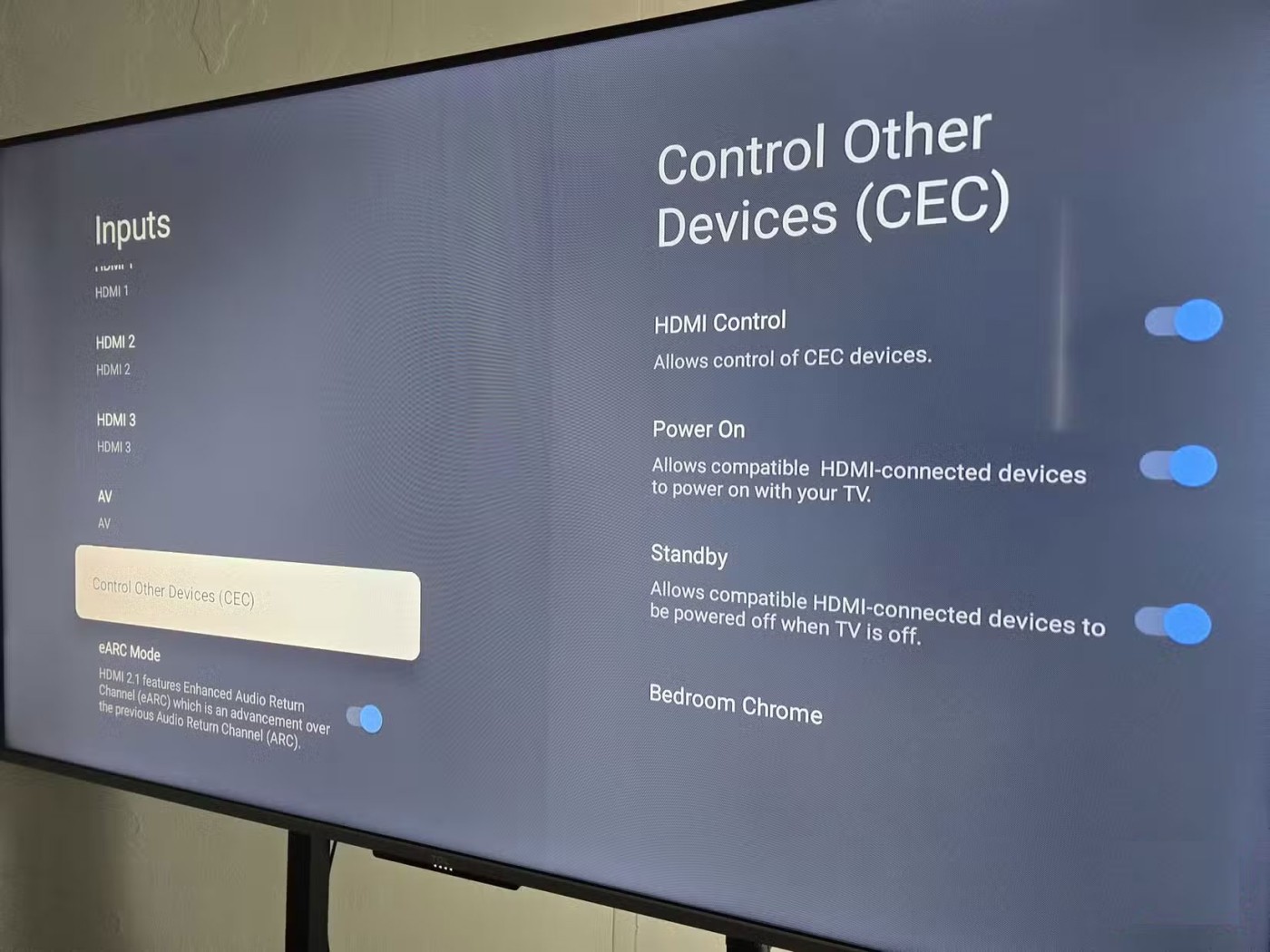
HDMI-CEC にはいくつかの異なる名前があり、Samsung では Anynet+、LG では Simplink、Sony では Bravia Sync と呼んでいます。したがって、テレビの具体的な手順を知りたい場合は、ユーザーマニュアルを確認するか、カスタマーサービスに問い合わせてください。ただし、通常、この機能はテレビの設定で見つけることができます。
TCL テレビで HDMI-CEC を有効にするには、[設定] > [チャンネルと入力] > [入力] > [他のデバイスの制御 (CEC)]に移動します。 Samsung ユーザーの場合、この機能は[一般] > [外部デバイス マネージャー] > [Anynet+ (HDMI-CEC)]の下にあります。
テレビでこの機能を有効にするだけでなく、ストリーミング ボックスで HDMI-CEC が有効になっていることも確認する必要があります。 Chromecast with Google TV をお持ちの場合は、この機能は [設定] の[ディスプレイとサウンド] > [HDMI-CEC]で見つかります。
すべての機能が HDMI-CEC で動作するわけではないことに注意してください。たとえば、TCL テレビはソース コマンドのみを認識し、Chromecast に送信します。したがって、ストリーミング デバイスのリモコンを使用してテレビの音量を変更したり、オン/オフを切り替えたりできるようにするには、リモコンの IR エミッターをテレビに合わせて設定する必要があります。
HDMI-CEC を使用すると、テレビのいくつかの基本機能をリモコンで制御するのが便利になりますが、すべてを 1 つのリモコンで操作できる完璧なソリューションにはなりません。生活を簡素化したいなら、プログラム可能なユニバーサル リモコンを購入するのが最善の方法です。たとえば、SofaBaton X1S ユニバーサル リモコンは複数の IR デバイスと幅広い互換性があり、テレビ、サウンドバー、ストリーミング デバイスのリモコンを 1 つにまとめることができます。
SwitchBot ユニバーサル リモコンは、複数の SwitchBot スマート デバイスをお持ちの場合にも最適です。エンターテイメント システムの制御を超えて、SwitchBot のライト、ブラインド、その他のスマート アクセサリも制御できるようにしたい場合に最適な製品です。
さらに、テレビやその他のストリーミング デバイスに Android または iPhone のリモート コントロール アプリがある場合は、そのアプリをダウンロードしてデバイスを制御することができます。一部の携帯電話には赤外線エミッターとリモート コントロール アプリが組み込まれており、エンターテイメント デバイスとペアリングして携帯電話から制御できます。最後に、一部のスマートテレビやストリーミングデバイスは、Amazon Echo や Google Home などの互換性のあるスマートホームハブで制御でき、多目的な音声制御が可能になります。
HDMI-CEC を使用すると、1 つのリモコンでテレビやストリーミング デバイスを簡単に制御できます。他のリモコンをすべて捨て去るために必要なすべての機能を備えているわけではないかもしれませんが、少なくとも、別のリモコンに手を伸ばさなくても、必要な基本機能 (音量の変更やデバイスのオン/オフなど) を備えています。しかし、物事をシンプルに保ちたい場合は、いくつかのガジェットを捨てて、代わりにスマートテレビを入手することもできます。
この記事では、ハードドライブが故障した場合に、アクセスを回復する方法をご紹介します。さあ、一緒に進めていきましょう!
一見すると、AirPodsは他の完全ワイヤレスイヤホンと何ら変わりません。しかし、あまり知られていないいくつかの機能が発見されたことで、すべてが変わりました。
Apple は、まったく新しいすりガラスデザイン、よりスマートなエクスペリエンス、おなじみのアプリの改善を伴うメジャーアップデートである iOS 26 を発表しました。
学生は学習のために特定のタイプのノートパソコンを必要とします。専攻分野で十分なパフォーマンスを発揮できるだけでなく、一日中持ち運べるほどコンパクトで軽量であることも重要です。
Windows 10 にプリンターを追加するのは簡単ですが、有線デバイスの場合のプロセスはワイヤレス デバイスの場合とは異なります。
ご存知の通り、RAMはコンピューターにとって非常に重要なハードウェア部品であり、データ処理のためのメモリとして機能し、ノートパソコンやPCの速度を決定づける要因です。以下の記事では、WebTech360がWindowsでソフトウェアを使ってRAMエラーをチェックする方法をいくつかご紹介します。
スマートテレビはまさに世界を席巻しています。数多くの優れた機能とインターネット接続により、テクノロジーはテレビの視聴方法を変えました。
冷蔵庫は家庭ではよく使われる家電製品です。冷蔵庫には通常 2 つの部屋があり、冷蔵室は広く、ユーザーが開けるたびに自動的に点灯するライトが付いていますが、冷凍室は狭く、ライトはありません。
Wi-Fi ネットワークは、ルーター、帯域幅、干渉以外にも多くの要因の影響を受けますが、ネットワークを強化する賢い方法がいくつかあります。
お使いの携帯電話で安定した iOS 16 に戻したい場合は、iOS 17 をアンインストールして iOS 17 から 16 にダウングレードするための基本ガイドを以下に示します。
ヨーグルトは素晴らしい食べ物です。ヨーグルトを毎日食べるのは良いことでしょうか?ヨーグルトを毎日食べると、身体はどう変わるのでしょうか?一緒に調べてみましょう!
この記事では、最も栄養価の高い米の種類と、どの米を選んだとしてもその健康効果を最大限に引き出す方法について説明します。
睡眠スケジュールと就寝時の習慣を確立し、目覚まし時計を変え、食生活を調整することは、よりよく眠り、朝時間通りに起きるのに役立つ対策の一部です。
レンタルして下さい! Landlord Sim は、iOS および Android 向けのシミュレーション モバイル ゲームです。あなたはアパートの大家としてプレイし、アパートの内装をアップグレードして入居者を受け入れる準備をしながら、アパートの賃貸を始めます。
Bathroom Tower Defense Roblox ゲーム コードを入手して、魅力的な報酬と引き換えましょう。これらは、より高いダメージを与えるタワーをアップグレードしたり、ロックを解除したりするのに役立ちます。













